미연시나 고전 게임 같이 언어 지역(Locale)이 고정되어 있는 일본 게임을 한글 윈도우에서 실행하면 글자가 깨지거나 텍스트가 표시되지 않는 문제가 발생하는데요.
특히 동인 게임 같은 경우 게임 내부 파일도 일본어로 되어 있으면 파일을 열 수 없는 문제도 함께 생기는데 이 문제는 ANSI 문자열을 유니코드 문자열로 변환할 수 없어서 생기는 오류입니다.
이전엔 AppLocale, NTLEA와 같은 프로그램을 사용해 미연시를 플레이할 수 있었지만 윈도우10에서는 작동하지 않는데, 로케일 에뮬레이터를 사용하면 글자 깨짐 없이 일본 게임을 실행할 수 있습니다.
목차
Locale Emulator 사용법
로케일 에뮬레이터는 윈도우의 로케일 변경 없이 특정 프로그램만 일본어 로케일로 실행할 수 있게 하는 프로그램으로 윈도우 64비트 32비트 모두 사용할 수 있습니다.
다운로드
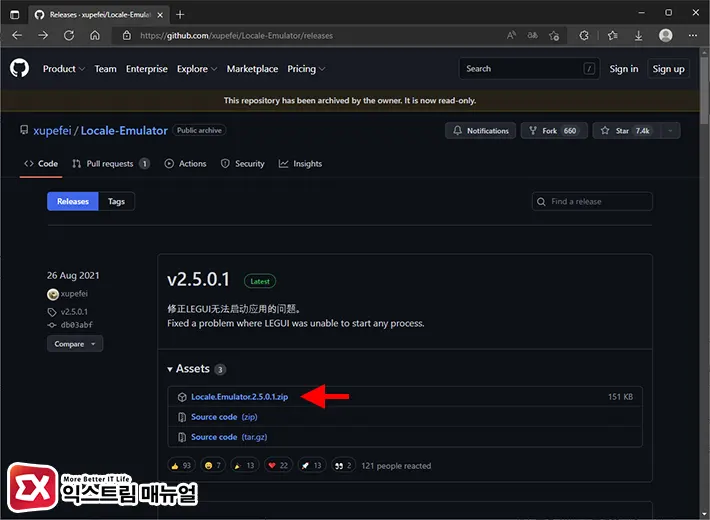
링크 : https://github.com/xupefei/Locale-Emulator/releases
깃허브에서 배포되는 로케일 에뮬레이터는 소스가 공개되어 있지만 포크는 안되는 듯 합니다.
가장 최신 버전의 Assets 항목에서 ZIP 압축 파일을 다운로드 받습니다.
설치
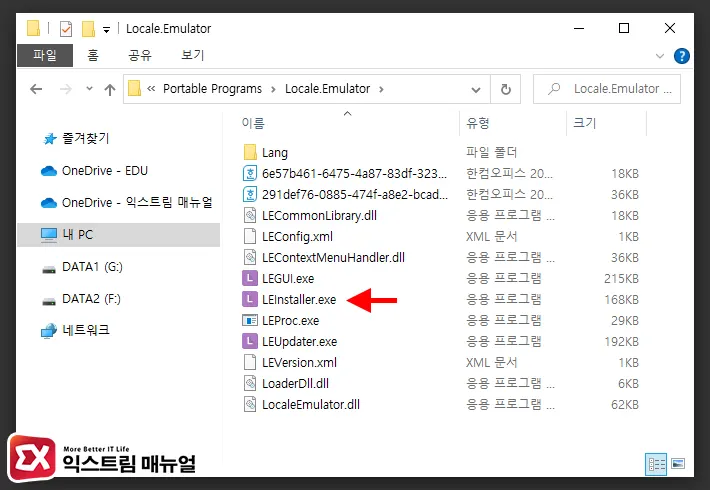
로케일 에뮬레이터는 포터블 형식의 프로그램이지만 레지스트리가 남기 때문에 실행 전 일반적으로 프로그램이 설치되는 Program Files 같은 폴더에 압축을 풀어줍니다.
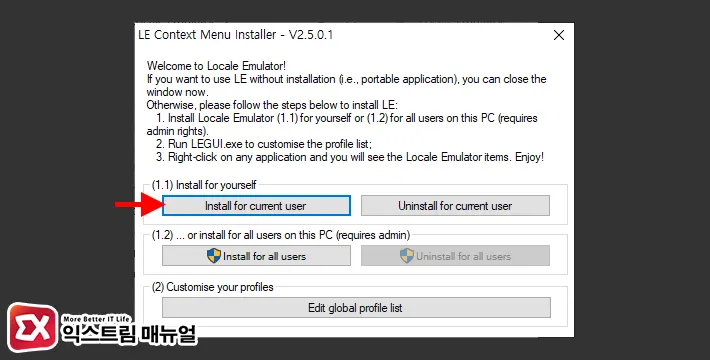
- LEInstaller.exe를 실행합니다.
- Install for current user 버튼을 클릭합니다.
로케일 에뮬레이터를 설치할 때 두가지 옵션이 있는데, 첫번째는 현재 사용하는 윈도우 계정에만 설치하는 것이고 두번째는 모든 윈도우 사용자가 사용할 수 있게 설치하는 것입니다.
일반적인 환경에서는 1.1을 선택하면 됩니다.
사용법
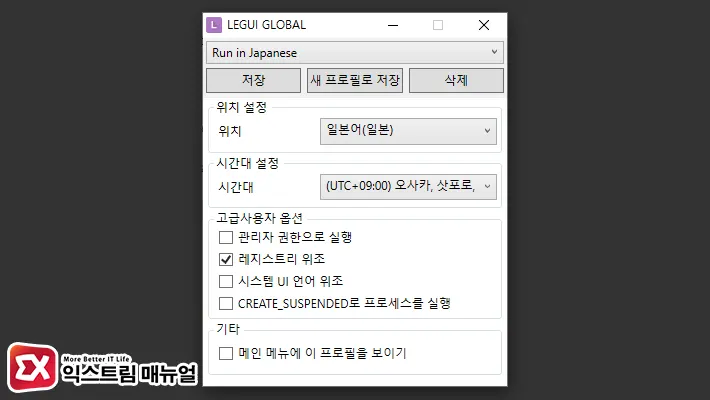
설치를 마치면 Edit global profile list 버튼이 활성화됩니다.
클릭해보면 에뮬레이팅을 할 로케일과 지역 시간을 지정할 수 있는 옵션을 제공하고 있으며 일본어 뿐만 아니라 중국어와 같은 타국가 로케일을 선택할 수 있습니다.
위치와 시간대, 고급사용자 옵션을 지정한 후 프로필로 저장할 수 있어서 기본 옵션으로 실행이 안되는 게임이 있거나 관리자 권한을 필요로 하는 경우 프로필을 지정해 활용할 수 있습니다.
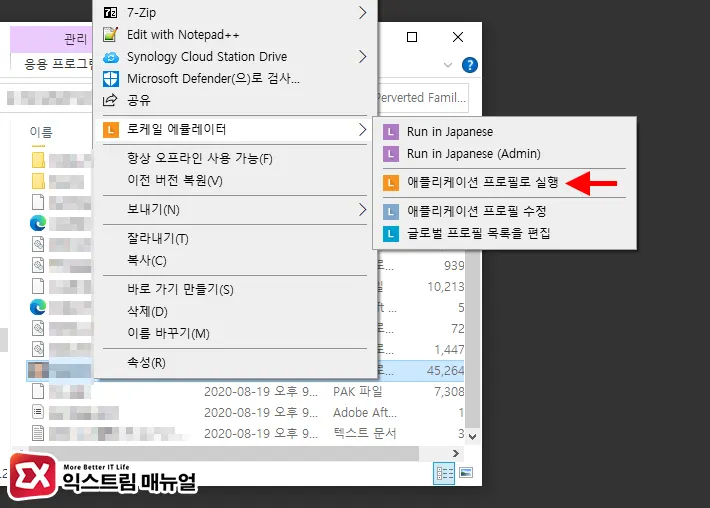
일본 게임을 실행할 때 실행 파일을 우클릭 후 로케일 에뮬레이터 > 애플리케이션 프로필로 실행을 선택합니다.
따로 프로필을 저장해둔게 있다면 컨텍스트 메뉴에 나오니 일본어, 중국어등 여러 로케일 프로필을 만들어 활용하면 되겠습니다.



